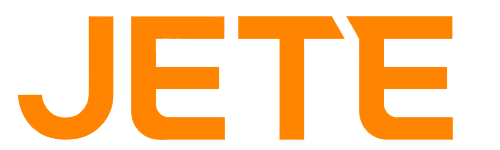JETE Indonesia – Ada banyak hal yang mengharuskan seseorang untuk menghubungakan ponsel mereka ke laptop. Entah untuk bekerja, memindah file, streaming, dan lainnya. Namun masih banyak orang yang belum paham cara menyambungkan kedua perangkat tersebut. Nah agar tidak bingung lagi, mari simak cara menyambungkan HP ke laptop dengan mudah di bawah ini!
Cara Menyambungkan HP ke Laptop

Berikut ini adalah beberapa cara yang bisa Anda coba untuk menampilakan layar HP di laptop baik untuk pengguna Windows maupun Mac. Cara ini biasa disebut dengan screen mirroring dimana pengguna laptop juga bisa melihat apa yang Anda kerjakan di HP. Untuk pengguna Android, ada beberapa pilihan aplikasi untuk screen mirroring seperti Mirroring 360, Screen Mirror, ApowerMirror, dan lainnya.
JETE Amayzing Sale dapatkan Diskon up to 70% smartwatch, tws, headphone, speaker dan dapatkan Voucher Disc up to 200rb serta Bonus Senilai 300rb [Klik Di sini]
Baca juga: Begini Cara Membersihkan Mousepad Tanpa Merusaknya!
1. Screen Mirror

Aplikasi satu ini jadi yang paling populer untuk mirroring. Anda cukup download aplikasi satu ini lewat PlayStore dan sambungkan dengan WiFi. Kemudian klik logo Screen Mirror di pojok kanan bawah, kunjungi websitenya dan scan QR Code yang tersedia. Setelah itu tampilan HP telah tersambung ke laptop.
2. Mirroring360

Aplikasi satu ini mudah dioperasikan dan bisa disambungkan ke beberapa perangkat sekaligus dalam waktu yang bersamaan. Anda bisa mengunduhnya di PlayStore dan hanya bisa digunakan untuk Android 5.0 hingga versi terbaru. Sayangnya aplikasi ini membutuhkan penerima terpisah agar layar smartphone bisa ditampillkan.
3. Vysor

Aplikasi mirroring satu ini banyak dipilih karena mudah digunakan dan tidak membutuhkan thetering atau WiFi untuk menyambungkan perangkat karena tersambung menggunakan USB debugging. Cara menyambungkan HP ke laptop dengan Vysor cukup mudah. Anda hanya perlu masuk ke developer mode pada smartphone Anda. Caranya pergi ke pengaturan dan klik informasi ponsel. Pada bagian info build, ketuk sebayak 7 kali dan akan ada pemberitahuan bahwa Anda sedang msuk dalam developer mode. Setelah itu aktifkan USB debugging.
Kemudian unduh aplikasi Vysor melalui PlayStore dan pasang extension Vysor di Google Chrome pada laptop Anda. Setelah semuanya terpasang, hubungkan ponsel pada PC menggunakan kabel USB, dan Anda sudah bisa melakukan mirroring.
Baca juga: Bagaimana Cara Hapus Akun Instagram? Ikuti Cara Ini!
4. ApowerMirror

Aplikasi satu ini bisa digunakan untuk Android maupun iOS. Kelebihannya adalah pengguna bisa mengontrol ponsel menggunakan keyboard dan mouse dari perangkat yang tersambung. Bisa juga digunakan untuk merekam layar hingga melakukan screenshot. Sehingga Anda bisa mengirim pesan dan notifikasi dari komputer saat ponsel terhubung.
5. AirDroid

Merupakan aplikasi yang banyak digunakan karena penggunaannya yang mudah. Tidak hanya untuk mirroring, aplikasi satu ini juga bisa digunakan sebagai file manager. Sehingga Anda bisa mengunduh dan memindahkan file. Cara menyambungkan HP ke laptop melalui AirDroid juga mudah. Anda hanya perlu mengunduh aplikasinya dan menginstalnya. Setelah itu Anda hanya perlu mengakses situs AirDroid dan usahakan kedua perangkat tersebut terhubung dengan jaringan WiFi yang sama dan aplikasi sudah siap digunakan.
Baca juga: Begini Cara Pasang Hydrogel Anti Gores HP
Cara Menyambungkan HP ke Laptop dengan Menggunakan Kabel USB Terbaik dari JETE

Itulah cara menyambungkan HP ke laptop yang bisa Anda coba. Jika Anda membutuhkan kabel USB untuk USB debugging, maka Anda bisa membeli kabel USB terbaik dari JETE. Tidak hanya kabel USB, ada berbagai produk seperti powerbank, adaptor, TWS, dan lainnya. Semua produk JETE mendapatkan garansi 2 tahun rusak ganti baru dan bisa dilakukan berulang. Bagi Anda yang tertarik untuk membeli JETE, silahkan kunjungi official store JETE Indonesia di sini, atau melalui aplikasi Doran Gadget yang bisa diunduh di sini.